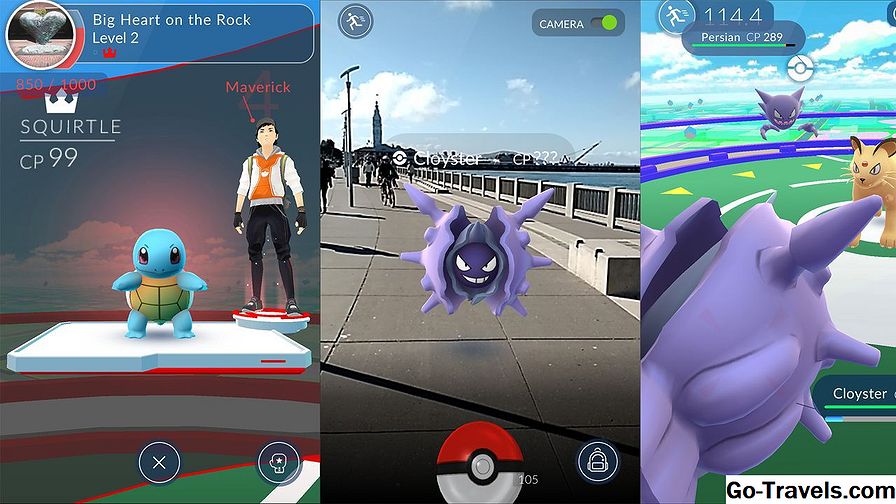IPad dobiva veliku životnu snagu baterije - Apple tvrdi da ga možete koristiti do 10 sati na punu naplatu. Ali životni vijek baterije jednako je kao i vrijeme i novac: nikada nećete imati dovoljno. To je osobito istinito kada apsolutno morate nešto učiniti na vašem ipadu i vaša baterija ide na prazno mjesto.
Postoji nekoliko stvari koje možete učiniti da biste izbjegli istjecanje sokova. 21 savjeti u ovom članku ne smiju se koristiti cijelo vrijeme (u većini slučajeva ne biste željeli raditi bez internetske veze), ali oni su dobri ulozi kada vam je potreban bolji vijek trajanja baterije vaš ipad.
Ovaj je članak napisan za iPads koji izvode iOS 12, ali većina se savjeta odnosi i na raniju verziju iOS-a.
Znati koliko je vijeka trajanja baterije lijevo ako je bateriju vaš postotak. Saznajte detaljne upute o tome kako to učiniti u prikazu trajanja baterije kao postotka.
1. Isključite Wi-Fi
Imajući Wi-Fi vezu na odvod baterije, bez obzira jeste li povezani s internetom ili ne. To je zato što vaš iPad stalno traži mreže. Dakle, ako niste povezani - i ne trebate neko vrijeme upotrebljavati internet - možete spasiti bateriju za iPad tako da isključite Wi-Fi. Učinite sljedeće:
- Kuckanje postavke.
- Zatim dodirnite Wi-Fi.
- Pomakni Wi-Fi klizač isključen / bijelo.
2. Isključite 4G stanične podatke
Neki iPad modeli imaju ugrađenu 4G LTE podatkovnu vezu (ili 3G vezu na starijim modelima). Ako vaš ima ovo, akumulator baterije ipad ispušta kada je omogućen 4G, bez obzira koristite li internet ili ne. Ako se ne morate povezati s internetom ili želite štedjeti bateriju više nego što je potrebno za povezivanje, isključite 4G. Učinite sljedeće:
- Kuckanje postavke.
- slavina ćelijski.
- Pomakni Stanični podaci klizač na bijelo / isključeno.

3. Isključite Bluetooth
Vjerojatno ste već dobili ideju da bežično umrežavanje bilo koje vrste odvodi bateriju. To je istina. Drugi način za uštedu baterije je isključivanje Bluetooth veze. Bluetooth umrežavanje koristi se za povezivanje uređaja s tipkovnicama, zvučnicima i slušalicama na ipad. Ako ne upotrebljavate ništa takvo i uskoro ne namjeravate, isključite Bluetooth. Učinite to:
- Kuckanje postavke.
- slavina Bluetooth.
- Pomakni Bluetooth klizač isključen / bijelo.
4. Onemogućite AirDrop
AirDrop je još jedna značajka bežičnog umrežavanja iPada. Omogućuje razmjenu datoteka s jednog iOS uređaja ili Maca u drugi preko zraka. Vrlo je korisno, ali može isprazniti bateriju čak i kada se ne koristi. Nastavite ga isključiti ako ga nećete koristiti. Uključite AirDrop off:
- Centar za otvaranje.
- Kuckanje Izbacivanje tereta iz zraka.
- slavinaPrimanje Isključeno.
5. Isključite Refresh pozadinske aplikacije
IOS je vrlo pametan. Tako je pametno da uči svoje navike i pokušava ih predvidjeti. Na primjer, ako uvijek provjeravate društvene medije kada se vratite kući s posla, automatski će se ažurirati aplikacije društvenih medija neposredno prije nego što stignete kući kako biste im čuli svježi sadržaj. Cool značajka, ali to zahtijeva baterije. Ako možete živjeti bez ove pomoći, slijedite ove korake:
- slavina postavke.
- slavina General.
- slavina Osvježavanje aplikacije u pozadini.
- Pomakni Osvježavanje aplikacije u pozadini klizač isključen / bijelo.
6. Onemogućivanje prijenosa
Handoff vam omogućuje da odgovorite na pozive s iPhone uređaja na vašem ipad ili počnete pisati e-poštu na Mac računalu i završiti iz kuće na vašem ipadu. To je sjajan način povezivanja svih vaših Apple uređaja, ali jede iPadovu bateriju. Ako ne mislite da ćete ga upotrijebiti, isključite ga:
- slavina postavke.
- slavina General.
- slavina Handoff.
- Pomakni Handoff klizač isključen / bijelo.

7. Nemojte automatski ažurirati aplikacije
Ako uvijek želite imati najnoviju verziju svojih omiljenih aplikacija, svoj iPad možete postaviti da ih automatski preuzme kada se otpuste. Nepotrebno je reći, provjera App Storea i preuzimanje ažuriranja koristi bateriju. Onemogućite ovu značajku i ručno ažurirajte svoje aplikacije:
- slavina postavke.
- slavina iTunes i App Store.
- U Automatska preuzimanja odjeljak, pomakni nadopune klizač isključen / bijelo.
8. Isključivanje podataka pritisnite
Ova značajka automatski gura podatke poput e-pošte na vaš iPad kada god je dostupna i kada ste povezani s internetom. Budući da bežično umrežavanje uvijek troši trajanje baterije, ako ne upotrebljavate tu značajku, isključite ga. Morat ćete postaviti e-poštu kako biste provjerili povremeno (a ne kada je sve dostupno), ali to je često dobra trgovina za poboljšanu trajnost baterije. Isključite ovu značajku putem:
- Kuckanje postavke.
- slavina Zaporke i računi (na starijim inačicama iOS-a, dodirnite pošta).
- slavina Dohvatite nove podatke.
- Pomakni Gurnuti klizač isključen / bijelo.
9. Fetch e-mail manje često
Ako ne upotrebljavate prijenos podataka, možete reći iPadu koliko često treba provjeriti vašu e-poštu. Što rjeđe provjeravate, to je bolje za vašu bateriju. Ažurirajte ove postavke tako da taknete:
- postavke.
- Lozinka i računi.
- Dohvatite nove podatke.
- Promijenite postavke u donijeti odjeljak. Ručno sprema najveću bateriju, no odlučite ga privući što je moguće polako.
Želite li saznati više o e-pošti na iOS uređajima? Pogledajte 15 od najpopularnijih i najkorisnijih iPhone Mail i iPad Mail savjeta.
10. Isključite Usluge lokacije
Drugi oblik bežične komunikacije koju ipad koristi jest usluga lokacije. To ovisi o GPS funkcionalnosti uređaja. Ako ne trebate dobiti upute za vožnju ili upotrebljavati aplikaciju koja se odnosi na lokaciju kao što je Yelp, isključite usluge lokacije tako da taknete:
- postavke.
- Privatnost.
- Usluge lociranja.
- Pomakni Usluge lociranja klizač isključen / bijelo.

11. Koristite automatsku svjetlinu
Zaslon iPada automatski se prilagođava svjetlini prostorije u kojoj se nalazi. Zbog toga se smanjuje pražnjenje baterije za iPad, jer se zaslon automatski smanjuje na svijetlim mjestima. Uključite ovo putem:
- slavina postavke.
- slavina General (u starijim verzijama sustava iOS, to se nalazi u sustavu Zaslon i svjetlina).
- slavina Prikaz smještajnih jedinica.
- Pomakni Automatska svjetlina klizač na uključeno / zeleno.
12. Smanjite svjetlinu zaslona
Ova postavka kontrolira svjetlinu zaslona vašeg iPrada. Kao što vjerojatno možete pogoditi, svjetliji je vaš zaslon što je više potrebna količina srebra od baterije ipad. Dakle, dimmer možete zadržati zaslon, to je duži vaš iPad baterija život. Podešavanje ove postavke tako da odete na:
- postavke.
- Zaslon i svjetlina.
- Premještanje svjetlost klizač na donji, ali još uvijek udoban za gledanje, podešavanje.
13. Smanjite pokret i animacije
Počevši od iOS 7, Apple je uveo neke cool animacije na iOS sučelje, uključujući početni ekran za paralakse. To znači da se pozadinska pozadina i aplikacije na vrhu čini da se kreću na dva različita ravnina, neovisna jedna o drugoj. To su cool efekti, ali oni ispuštaju bateriju. Ako ih ne trebate (ili ako vam budu bolji), isključite ih:
- Kuckanje postavke.
- Zatim dodirniteGeneral.
- slavina Pristupačnost.
- slavina Smanjite pokret.
- Premještanje Smanjite pokret klizač na uključeno / zeleno.
14. Isključite ekvilizator
Aplikacija Glazba na iPadu ima ugrađenu ekvilizaciju koja automatski prilagođava postavke (bas, visoki ton itd.) Za poboljšanje zvuka glazbe. Budući da je ovo prilagodba na licu mjesta, ona ispušta bateriju iPada. Ako niste vrhunski audiofili, vjerojatno ćete živjeti bez većeg uključivanja. Da biste je zadržali, idite na:
- postavke.
- glazba, muzika.
- U Reprodukcija dotaknite EQ.
- slavina od.
15. Auto-Lock prije
Možete odrediti koliko brzo zaslon iPada mora biti zaključan kada se neko vrijeme ne dotakne. Što se brže brave, to će manje baterije upotrijebiti. Da biste promijenili tu postavku:
- slavina postavke.
- slavina Zaslon i svjetlina.
- slavina Automatsko zaključavanje.
- Odaberite interval, to je kraće, bolje.

16. Isključite praćenje fitnessa
Zahvaljujući nizu cool i korisnih senzora, ipad može pratiti vaše kretanje i aktivnost kao način praćenja tjelovježbe koju dobivate. To odvodi bateriju i - osim ako ipak nemate svoj iPad na vas - vjerojatno ne bilježi toliko korisne informacije (to se događa na iPhoneu, koji je zapravo s vama gotovo cijelo vrijeme). Onemogućite ovu značajku za spremanje neke baterije:
- Kuckanje postavke.
- Kuckanje Privatnost.
- Kuckanje Pokret i fitness.
- Premještanje Praćenje stanja fitnessa klizač isključen / bijelo.
17. Nemojte automatski prenijeti fotografije na iCloud
Kao što smo vidjeli na ovom popisu, preuzimanje i prijenos podataka može biti veliki uzrok smanjenog trajanja baterije. To se posebno odnosi na automatske prijenose i preuzimanja koji se događaju u pozadini, jer ne znate kada će se dogoditi. Na ipaku postoji postavka koja automatski može prenijeti svaku fotografiju koju snimite na iCloud. To bi moglo biti jako važno za fotografe, ali za sve ostale, samo koristi puno baterije. Evo kako ga isključiti:
- slavina postavke.
- slavina fotografije.
- Pomakni iCloud fotografije klizač isključen / bijelo.
18. Prepoznajte aplikacije na toj bateriji
Jedan od najboljih načina za uštedu baterije jest saznati koje aplikacije upotrebljavaju najviše baterije i izbrisati ih ili smanjiti koliko ih upotrebljavate. Apple vam daje moć da lako prepozna one aplikacije u alatu koji je super koristan, ali nije široko poznat. Uz to, možete vidjeti koliko postotaka vaše baterije za iPad upotrebljava svaka aplikacija u posljednja 24 sata i zadnjih 10 dana. To vam može pomoći da odlučite trebate li izbrisati aplikacije s namotavanjem baterija. Da biste pristupili ovom alatu:
- slavina postavke.
- slavina Baterija.
- Grafikon prikazuje aplikacije i omogućuje vam da prebacite između dva vremenska razdoblja. Dodirivanje ikone sata pruža više pojedinosti o tome kako svaka aplikacija upotrebljava trajanje baterije.
19. Isključivanje aplikacija ne spašava bateriju
Svi znaju da biste trebali napustiti aplikacije koje ne upotrebljavate za spremanje baterije baterije za iPad, zar ne? Svi su u krivu. Ne samo da aplikacije za odustajanje ne štedi trajanje baterije, nego može naštetiti bateriji. Saznajte više o tome zašto to vrijedi za Zašto ne možete zatvoriti aplikacije za iPhone kako biste poboljšali trajanje baterije.